Contare le parole è una funzione fondamentale ma spesso trascurata quando si lavora con programmi di videoscrittura. Soprattutto durante la stesura di lavori scientifici o tesi, conteggiare in modo preciso le parole e i caratteri può essere cruciale. Fortunatamente, Google Docs offre un modo semplice ed efficiente per tenere sotto controllo il numero di parole richiesto e assicurarsi di rispettare le direttive. In questa guida scoprirai come utilizzare in modo efficace il contatore di parole in Google Docs.
Comprensioni principali
- Il contatore di parole in Google Docs è facilmente accessibile dal menu "Strumenti".
- Puoi visualizzare in tempo reale il numero di parole durante il processo di scrittura.
- Hai la possibilità di determinare il numero di parole per le sezioni di testo evidenziate.
- Le modifiche quotidiane dei requisiti di Word sono visibili direttamente nel documento.
Guida passo-passo
Per sfruttare al meglio le funzionalità del contatore di parole in Google Docs, segui questa guida passo-passo.
Passo 1: Accesso al contatore di parole
Avvia Google Docs e apri il documento che desideri analizzare. Per registrare il numero di parole, vai nella barra del menu in alto su "Strumenti". Qui troverai l'opzione "Conta parole".
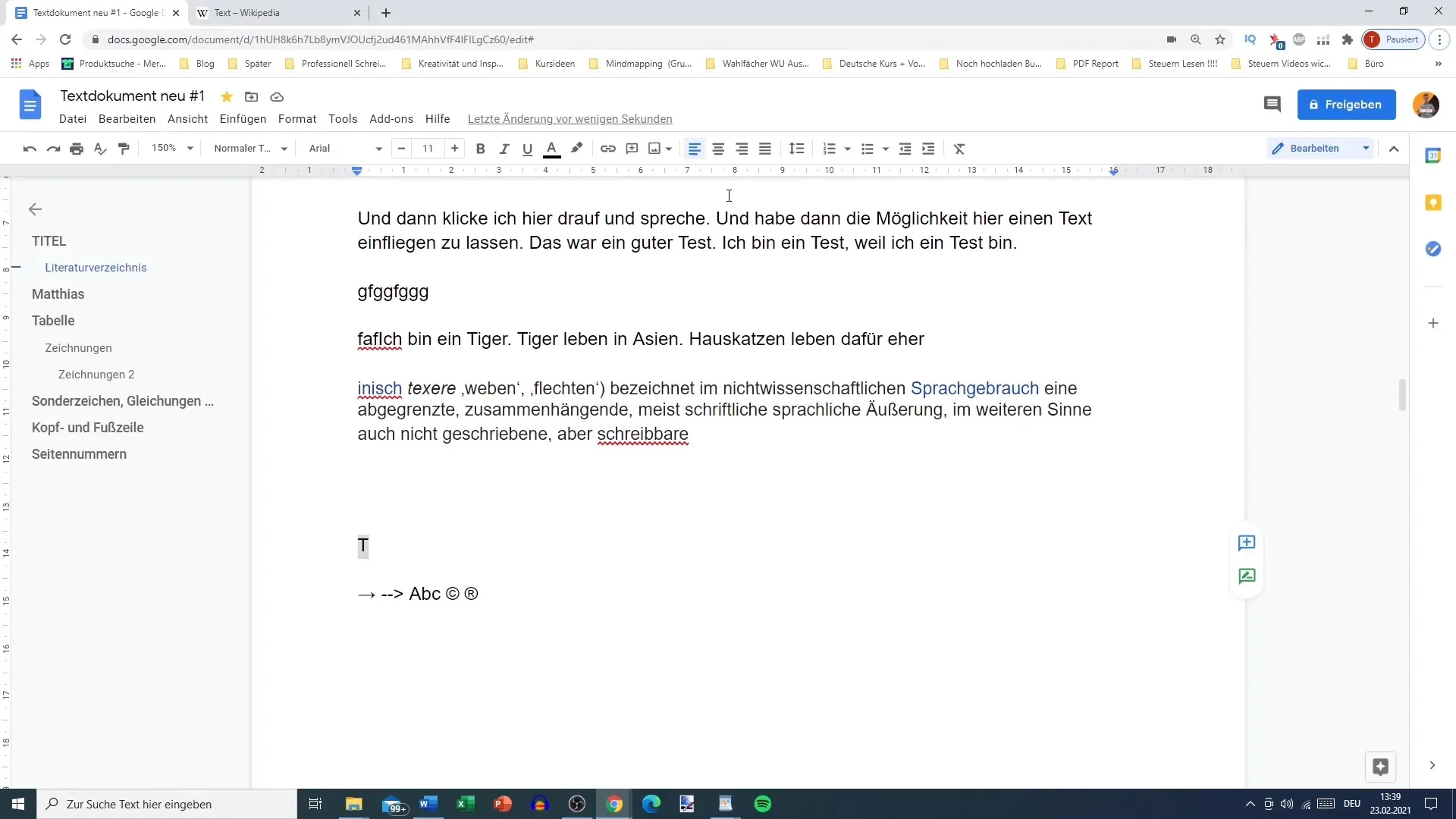
Passo 2: Attivare il conteggio delle parole
Cliccando su "Conta parole", si aprirà una nuova finestra che ti mostrerà tutte le informazioni rilevanti. Qui potrai identificare il numero totale di pagine, parole e caratteri, nonché i caratteri senza spazi. Queste informazioni sono particolarmente utili quando devi rispettare un determinato numero di caratteri.
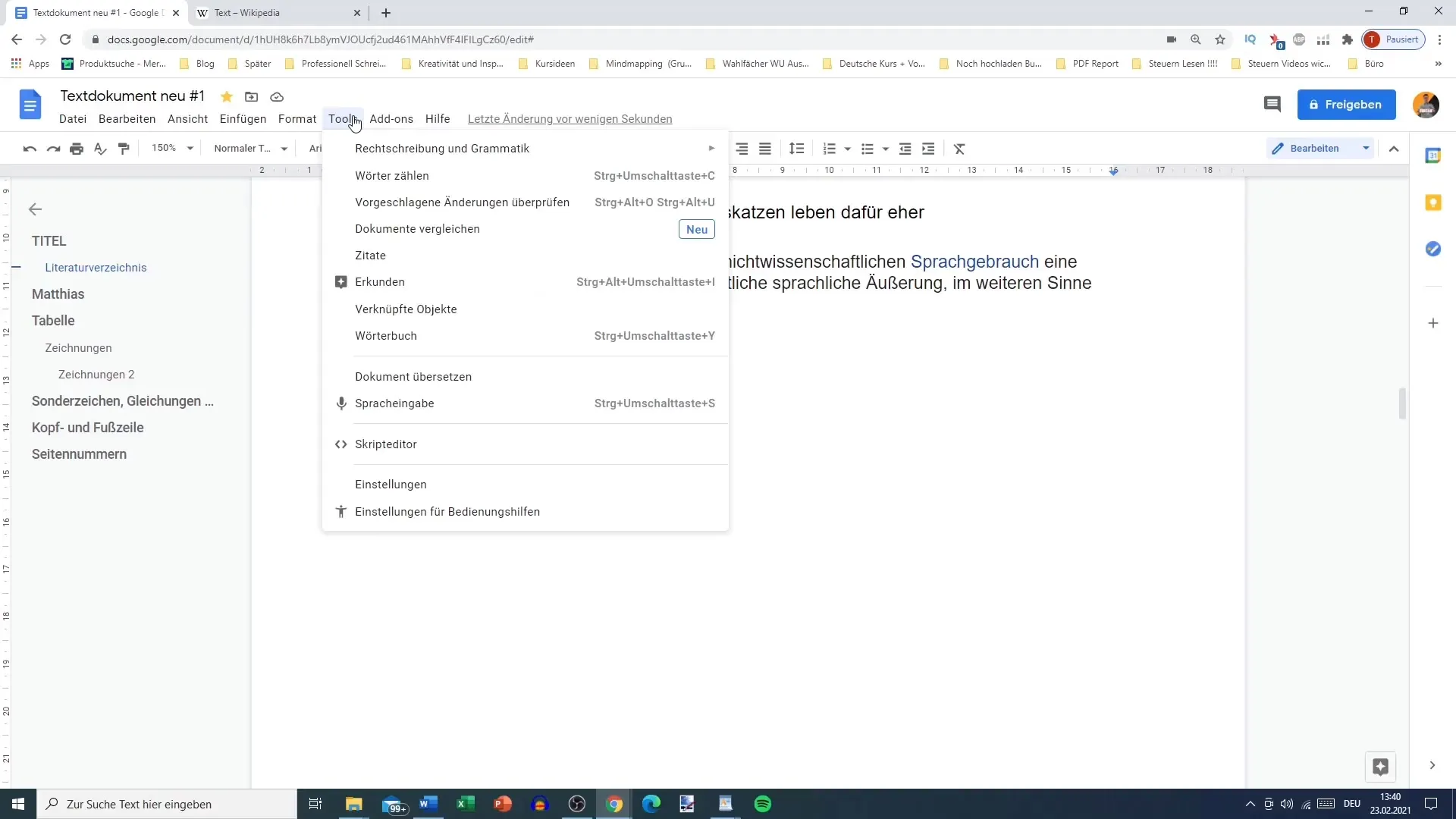
Passo 3: Attivare l'indicazione in tempo reale del numero di parole
Le novità introdotte dal settembre 2019 ti permettono di visualizzare il numero di parole mentre digiti. Per farlo, attiva l'opzione corrispondente nella finestra di conteggio parole. Premi "OK" per confermare le impostazioni. Ora vedrai il numero di parole nell'angolo sinistro del tuo documento.
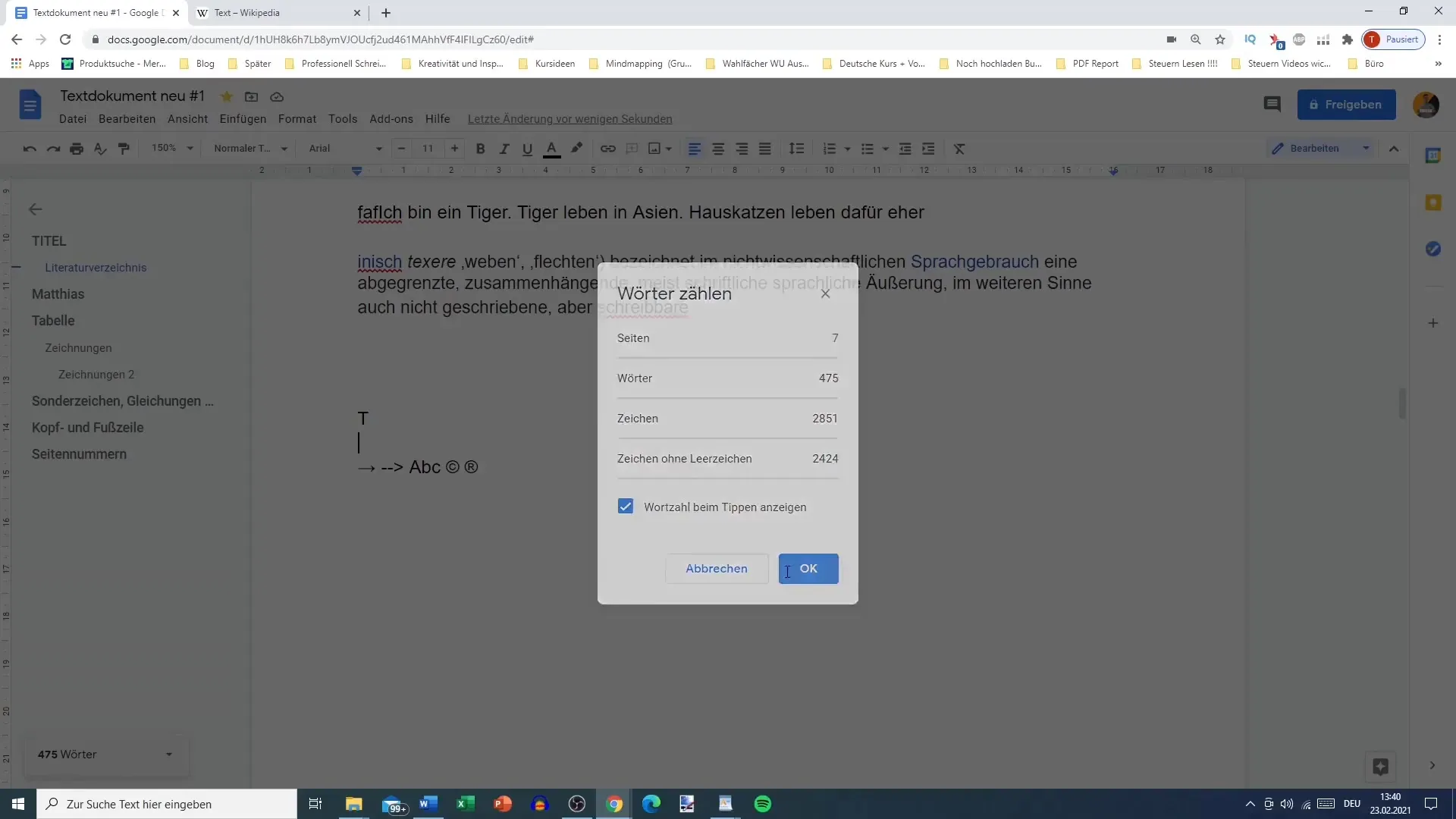
Passo 4: Utilizzare l'indicazione in tempo reale
Con l'indicazione in tempo reale attivata, puoi monitorare costantemente il numero di parole e caratteri già scritti mentre scrivi. In questo modo, mantieni il controllo e puoi apportare eventuali modifiche in tempo utile per raggiungere il numero di caratteri richiesto.
Passo 5: Determinare il numero di parole per il testo selezionato
Un'altra caratteristica utile è il conteggio delle parole per le sezioni di testo evidenziate. Se selezioni una specifica sezione nel tuo documento, puoi determinare il numero di parole e i relativi caratteri solo per quella parte del testo. Questo è particolarmente utile se desideri controllare solo alcune parti del documento.
Passo 6: Nascondere di nuovo il conteggio delle parole
Se non hai più bisogno dell'indicazione in tempo reale del numero di parole, puoi nascondere facilmente questa funzione. Torna su "Strumenti" e seleziona l'opzione "Nascondi conteggio parole". In questo modo mantieni la chiarezza del tuo documento.
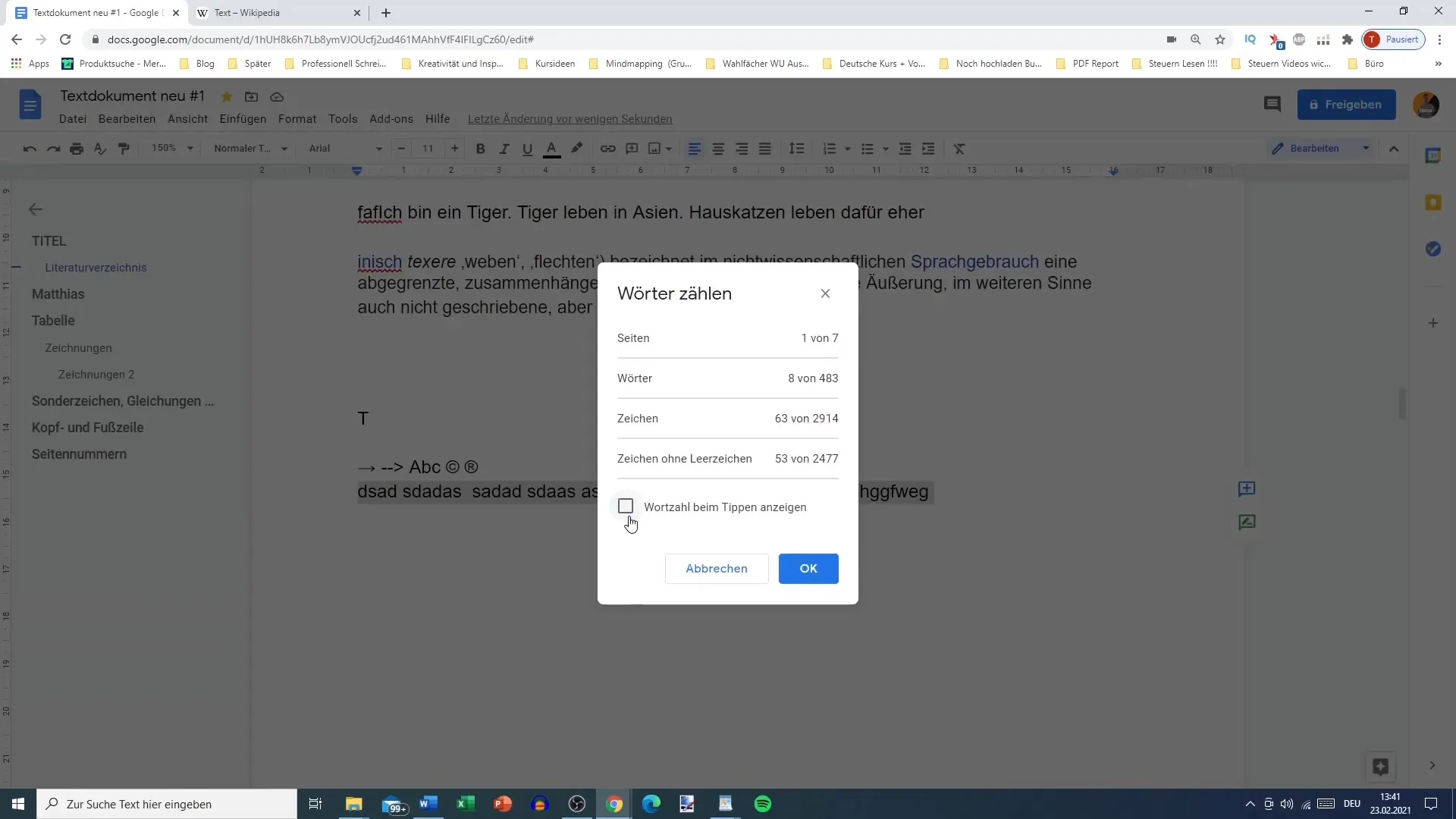
Riepilogo
In questo articolo hai imparato come utilizzare il contatore di parole in Google Docs per monitorare il numero di parole e caratteri nel tuo documento. Dall'accesso al contatore di parole all'attivazione dell'indicazione in tempo reale e al conteggio di sezioni di testo specifiche, Google Docs ti aiuta notevolmente nella scrittura dei tuoi lavori.
Domande frequenti
Come posso attivare il contatore di parole in Google Docs?Vai su "Strumenti" e seleziona "Conta parole".
Posso vedere il numero di parole in tempo reale?Sì, puoi attivare l'indicazione in tempo reale del numero di parole.
Come posso contare le parole per le sezioni evidenziate?Evidenzia il testo desiderato e apri il contatore di parole per visualizzare i dettagli.
Posso nascondere di nuovo il conteggio delle parole?Sì, torna su "Strumenti" e seleziona "Nascondi conteggio parole".


